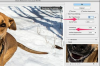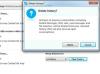A Verizon Email beállítása az Outlookban. Az Outlook egy webalapú e-mail kliens, amelyet a Microsoft fejlesztett ki, és két változatban érhető el: Microsoft Outlook és Outlook Express. Ahhoz, hogy Verizon e-mailjeit úgy állítsa be, hogy az működjön az Outlookkal, hozzá kell adnia Verizon-fiókját a Microsoft Outlookhoz vagy az Outlook Expresshez.
A Verizon Email beállítása az Outlook Expressben
1. lépés
Nyissa meg az Outlook Express-t.
A nap videója
2. lépés
Válassza a "Fiókok" fület az "Eszközök" menüből.
3. lépés
Kattintson a „Levelezés” elemre a Verizon e-mail fiók beállításának megkezdéséhez.
4. lépés
Kattintson duplán az e-mail fiókjához vezető opcióra. (Az Outlook Express legtöbb verziójában van egy "Saját fiókok" fül, vagy egy hasonló nevű lehetőség a "Levelezés" menüben.) Keresse meg a "Szerverek" lapot, és kattintson rá.
5. lépés
Keresse meg az „SMTP” feliratú mezőt. Itt adja meg a Verizon által használt kimenő kiszolgáló nevét. Forduljon a Verizon ügyfélszolgálatához, ha ezt az információt nem tartalmazza a Verizon által elküldött CD-ROM-anyagok, amikor Ön regisztrál az internetszolgáltatásra.
6. lépés
Jelölje be a "Saját szerver hitelesítést igényel" négyzetet.
7. lépés
Figyelje meg a gombot, amely kiemelten jelenik meg, amikor kiválasztja a "Saját szerver hitelesítést igényel" gombot. A "Beállítások" címkével kell rendelkeznie. Kattintson erre a gombra.
8. lépés
Jelölje be a „Bejelentkezés a következővel” négyzetet, és adja meg Verizon e-mail címét. Adja meg jelszavát is, és ellenőrizze a jelszavának emlékezését kérő üzenetet.
9. lépés
Kattintson az "OK" gombra. Zárja be az Outlook Express programot, majd nyissa meg újra. Készen kell állnia az indulásra.
A Verizon Email beállítása a Microsoft Outlookban
1. lépés
Nyissa meg a Microsoft Outlook alkalmazást, keresse meg az "Eszközök" menüt, és lépjen az "E-mail fiókok" opcióra a "Módosítás/Nézet" lehetőség eléréséhez. Nyissa meg a „Módosítás/Nézet” menüt.
2. lépés
Kattintson duplán az e-mail fiókra a beállítások képernyő eléréséhez. Jelölje be a "Saját szerver hitelesítést igényel" négyzetet. Kattintson a "Beállítások" előugró ablakon keresztül a "Bejelentkezés a következővel" mezőbe, és írja be Verizon e-mail fiókja nevét és jelszavát a kérésnek megfelelően.
3. lépés
Kattintson az "OK" feliratú mezőre. Lépjen ki a programból, és indítsa újra. Az új beállításoknak most már életbe kell lépniük, és a Verizon e-mail címnek kell lennie a Microsoft Outlook alapértelmezett e-mail címének.
Tipp
Annak érdekében, hogy a Verizon e-mail együtt működjön az Outlookkal, a Verizon egykor megkövetelte a felhasználóktól, hogy a "Beállítások" menü "Személyes beállítások" opciójának "E-mail címe" mezőjében megadják Verizon e-mail címüket. Bár a Verizon hivatalosan már nem követeli meg ezt a felhasználóktól, ha mindent jól csinált, és a Verizon e-mail címe nem működik az Outlookban, ennek a lépésnek a végrehajtása megoldja a problémát.